디즈니플러스 재생 오류 발생시 해결방법에 대해서 알아보도록 하겠습니다. Disney Plus앱이 작동을 멈추거나 재생중에 오류가 발생이 되거나 처음부터 실행이 안되는 경우를 가끔 볼수가 있는데 디즈니플러스 서버 문제가 아니고서야 간단한 몇가지 방법을 통해 해결을 할 수가 있습니다.
목차
디즈니플러스 재생 오류 발생시 해결방법
디즈니플러스 앱을 닫고 다시 시작
일반적이지만 가장 간단한 방법은 휴대폰, 태블릿 또는 TV, PC를 껐다가 다시 켜는 것입니다. 그런 점에서 앱을 닫고 다시 시작하면 디즈니플러스 앱에서 발생하는 오류들을 해결할 수도 있습니다. 앱을 닫거나 재부팅이후 다시 실행하여 문제가 해결되었는지 확인을 해보세요. 스마트폰 기종에 따라 앱을 닫았다가 다시 시작하는 방법은 다르며 아이폰 기준으로 보면 밑에서 위로 스와이프하면 생겨나는 앱의 리스트들을 위로 올려서 없애버리는 방법이 있습니다.
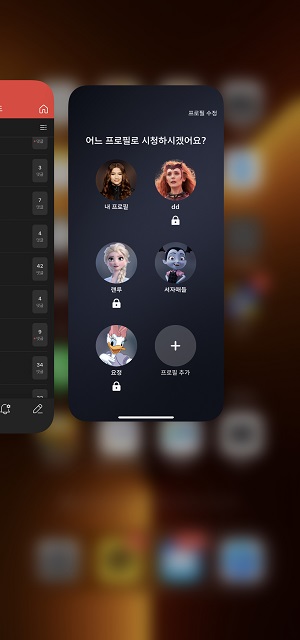
인터넷 연결 확인
당연한 것처럼 보일수 있지만 디즈니 플러스 앱을 실행하려면 인터넷(WIFI, LTE)에 연결이 되어 있어야 합니다. 먼저 인터넷이 연결되어 있는지 확인을 해야 하며 이를 확인하는 방법은 스마트폰, 태블릿 상단에 보이는 LTE, 5G, 3G 혹은 와이파이 아이콘을 확인하세요.
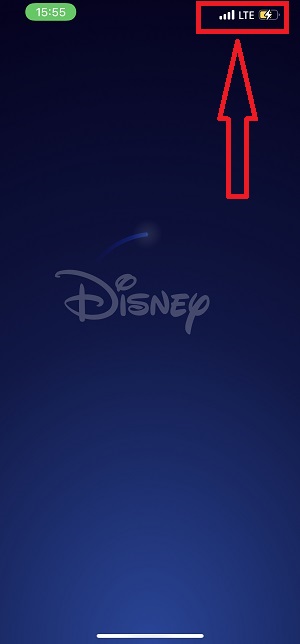
연결에 문제가 있는 경우 와이파이 공유기를 껐다가 다시 키거나 LTE의 경우 에어플레인 모드를 활성화 했다가 다시 비활성화 해보시기 바랍니다.
디즈니플러스가 서비스 상태인지 확인합니다.
디즈니플러스는 항상 작동을 해야 하지만 연결 문제가 계속 발생이 될 경우 디즈니플러스 서비스 상태가 오프라인인지 아닌지 확인을 해야 합니다. 가장 좋은 방법은 디즈니플러스 홈페이지에 접속을 하는 방법으로 스마트폰 디즈니플러스 앱에서 디즈니플러스 재생 오류가 발생이 된다면 웹사이트로 접속을 해서 재생을 해보시기 바랍니다.
새로운 감동과 가능성을 발견해 보세요 우리가 좋아하는 모든 이야기, 지금 스트리밍 중
www.disneyplus.com
앱 캐시 지우기
다른 모든 내용들을 시도했지만 안된다면 안드로이드 기기에서 앱 캐시를 지워보시기 바랍니다. 안드로이드에서 앱 캐시를 지우는 방법은 다음과 같습니다.
1. 설정 앱을 시작합니다.
2. 앱 및 알림 메뉴를 선택합니다.
3. 모든 앱 보기를 클릭후 디즈니플러스 앱을 찾아서 클릭합니다.
4. 스토리지 및 캐시 지우기를 선택합니다.
※ 아이폰에서는 디즈니플러스 캐시 지우는 방법이 제공되지 않기 때문에 아이폰/아이패드에서 사용되는 디즈니 앱을 제거하고 앱 스토어에서 다시 디즈니플러스 앱을 설치하시기 바랍니다.
디즈니플러스 재생시 인터넷 권장 속도
인터넷이 느린 경우 연결이 불안정하게 되면서 디즈니플러스 시청에 문제가 생길수가 있습니다. 디즈니+를 최상으로 보기 위해서 권장되는 인터넷 속도는 다음과 같습니다.
- HD 콘테츠 : 5.0Mbps
- 4k UHD 콘텐츠 : 25Mbps
최소 5Mbps 속도가 필요한데 일반적으로 통신사에 제공되는 무제한 요금제를 기준으로 보면 일정 사용량 까지는 100mbps 이상 속도가 나오지만 일정 사용량을 모두 사용이 되면 보통 3mbps 속도로 제공되는 통신사들이 있습니다. 인터넷 속도가 디즈니플러스에서 권장하는 속도보다 느린경우 영상 재생에 문제가 있을 수 있으니 사용하고 있는 요금제를 잘 살펴보고 이용을 해야 하겠습니다.
인터넷 속도 측정하는 방법은 다음과 같습니다.
1. 웹 브라우저를 엽니다.
2. speedof.me로 이동합니다.
3. Start test 버튼을 클릭합니다.
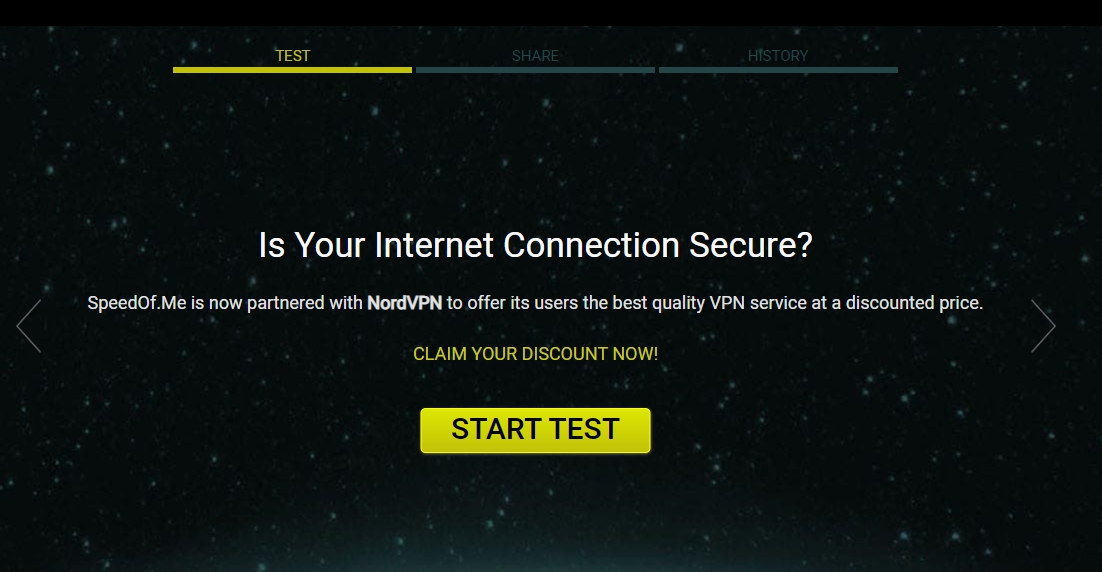
4. 인터넷 속도와 권장속도를 비교합니다.
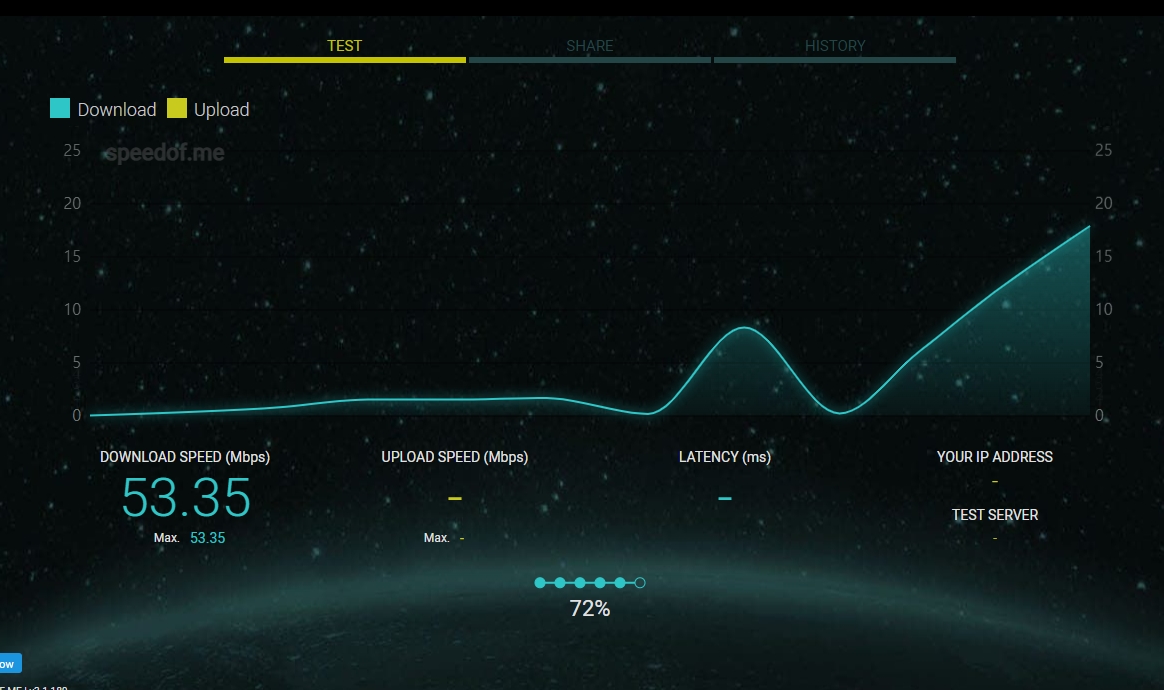
'IT.인터넷' 카테고리의 다른 글
| 아웃룩(Outlook) 다크모드로 변경하는 방법 (0) | 2022.04.12 |
|---|---|
| 워드 줄간격 글자간격 조정 방법 (0) | 2022.04.06 |
| 지메일 보관처리 기능을 사용하여 받은편지함을 정리하는 방법 (0) | 2022.03.31 |
| Microsoft Word에서 다크모드를 켜는 방법 (0) | 2022.03.22 |
| 개발자 커뮤니티 사이트 추천 BEST (1) | 2022.03.17 |







